max怎么制作床模型
1、首先,让我们开始在床头上。在前面视图中创建一个矩形(创建-形状-矩形)。像下面拖出来。现在,右键单击它并选择“转换为.......可编辑样条。开启3d捕捉按钮(红色圆圈),右键单击矩形,而这一次选择缩小。点击两次在中间的矩形,使两个额外的顶点。
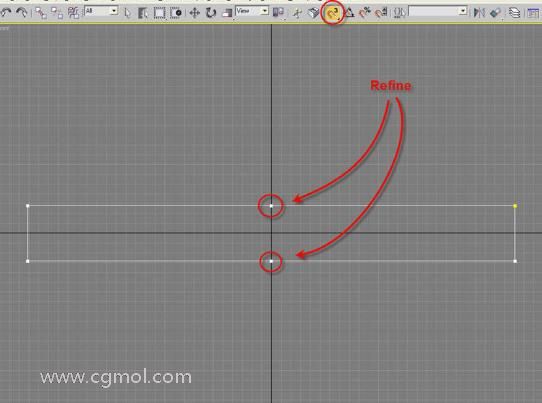
2、那做任何地方按右键取消精炼“按钮。现在区域中,选择两个新的顶点向上拖动。按1在键盘上取消顶点模式和修改器列表中,选择挤出。
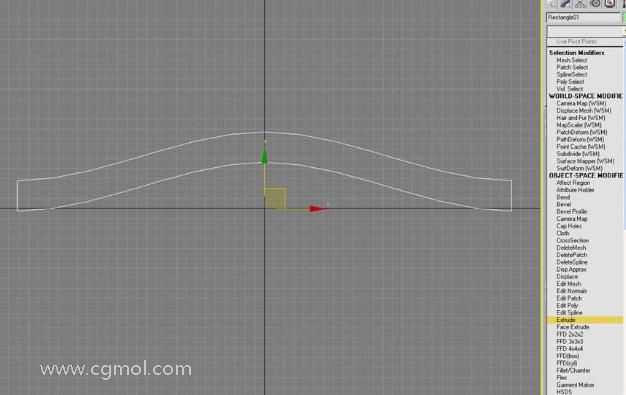
3、在顶视图中挤出40,0厘米左右。
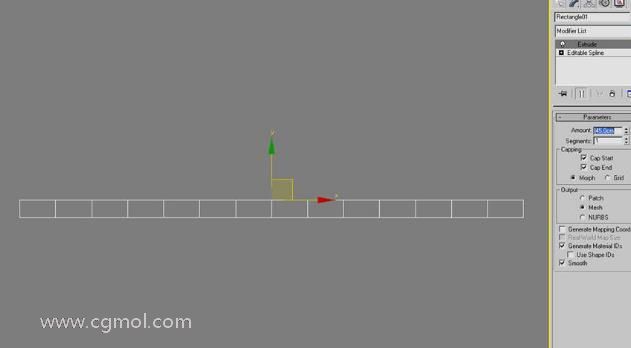
4、现在右击,选择“转换为....可编辑多边形”。 crtl+ r旋转视口。命中2,在键盘上输入的边缘模式。 crtl +选择沿两侧边缘。
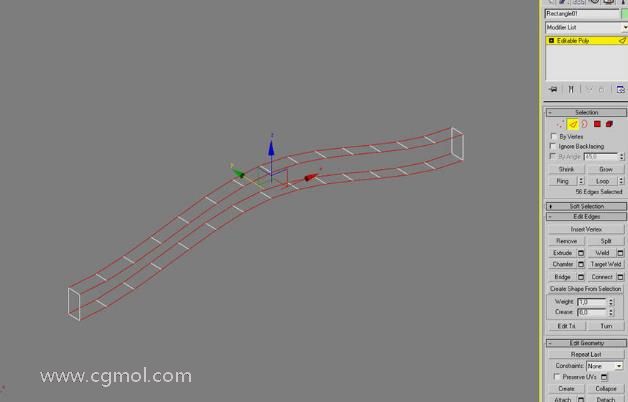
5、随着边缘仍处于选中状态,单击“倒角”按钮,拖动边缘一点点。
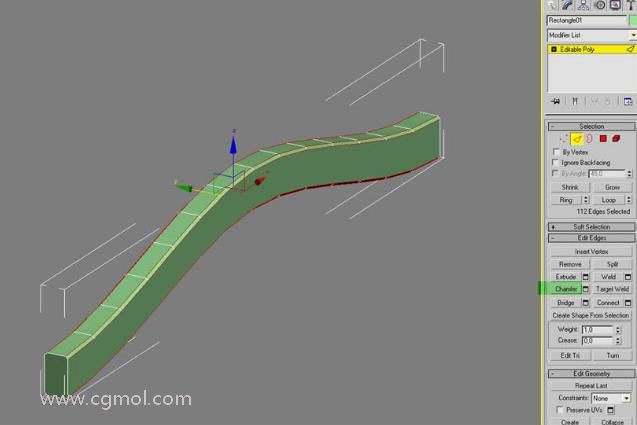
6、早在前视口中,按住shift键并拖动下来了一点,使复印件。复制对话框出现时,请确保你有选择“复制”。
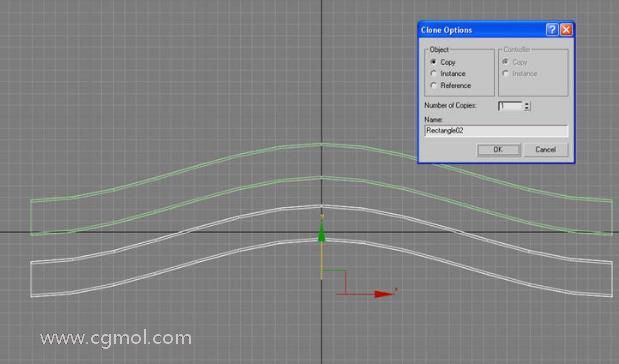
7、命中1进入顶点模式和crtl+选择较低的顶点。将它们拖动向下,然后右键单击并选择“规模”。沿y轴缩放顶点的直线。
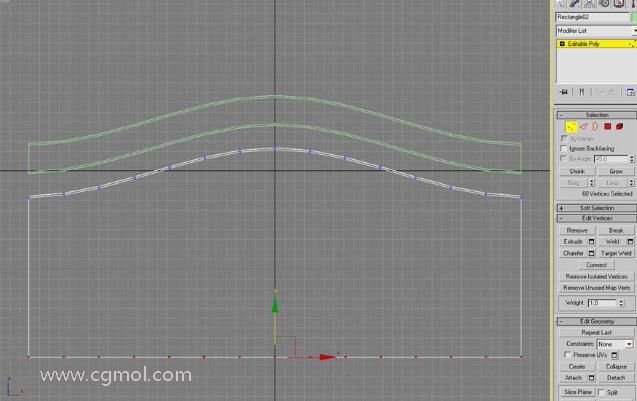
8、现在创建一个框(创建标准基本体“>”),在前面视图将其拖出。正确定位,将其转换为可编辑多边形。边缘模式,crtl +选择的四个边缘倒角他们。

9、在顶视图中,shift+拖动复制和位置正确。在前面视图中创建一个圆(创建>形状>圆)随着矩形。给矩形稍微弯曲的角落。

10、将矩形转换为可编辑样条和打“附加”。现在,点击圆圈,使一个形状。命中3样条模式,再次选择矩形。右手向下滚动,直到你找到布尔。点击它,然后单击“圆”。如果他们不成为一个完整的形状,您可能需要稍微移动。
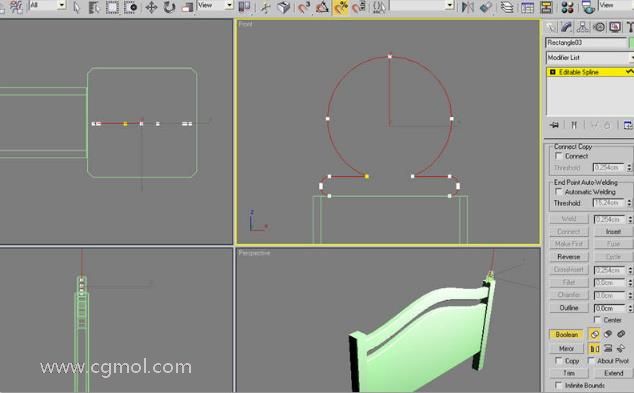
11、命中3再次退出子对象模式,单击“修改器列表”。从那里选择“车床”。变更为32度?180和段。 shift拖动复制和重新定位。
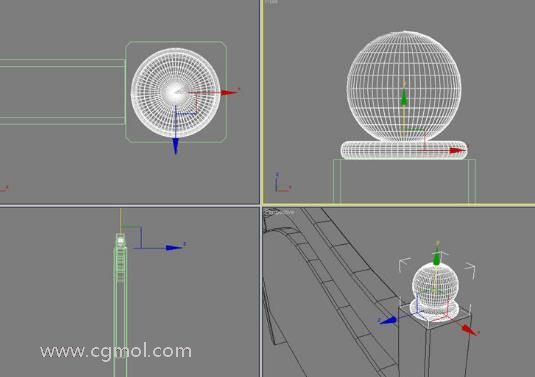
12、床的帧的其余部分制成的复制相同的对象,并在某些情况下,少许修改。

13、床垫是一个简单的框转换为可编辑多边形的边缘倒角两次。

14、现在放入枕头。这是它可以变得很复杂。一盒6个长度段,宽5段和2个高度分段开始。在顶视图然后crtl+ r创建旋转视口,并正确定位。
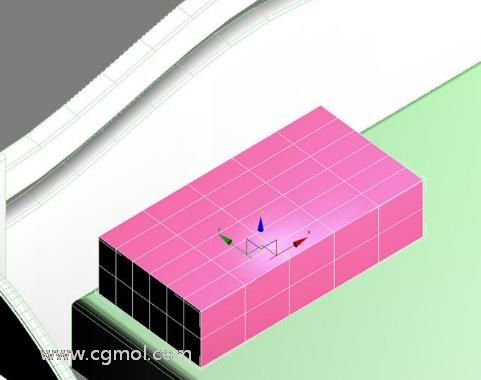
15、将其转换为可编辑多边形。现在,在左视图区中选择这些顶点(crtl多选)。缩放它们出一点点,也向下移动。
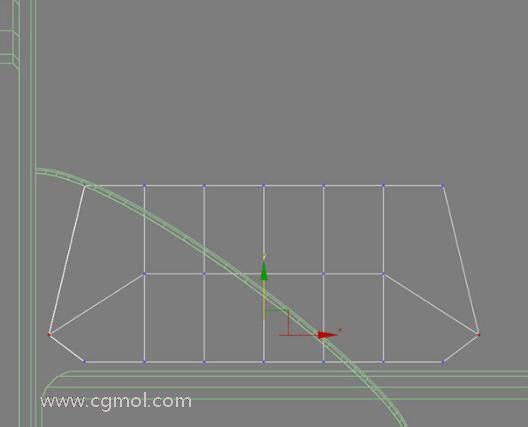
16、在前面视图相同。
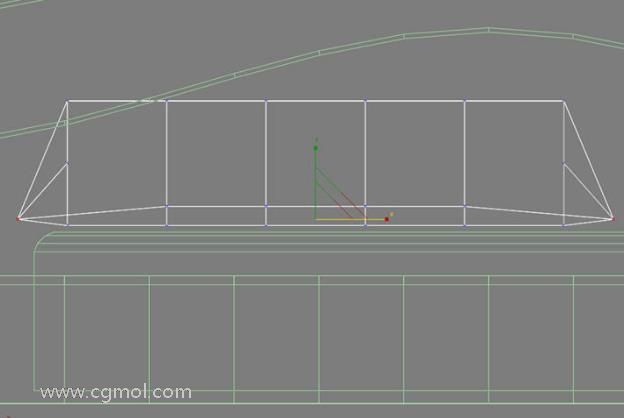
17、退出“顶点”子对象模式,并从修改器列表中添加“网格平滑”修改器。给它两次迭代以获得更平滑的表面。

18、它仍然需要一个更加不规则表面。打开“显示最终结果”按钮(红色圆圈)回到顶点“子对象模式。如果展开“软选择”面板,勾选“使用软选择”,您可能会影响其他移动只是一个顶点。更改的衰减值,以得到不同的结果。这是你只需要尝试通过移动顶点和看到什么效果最好。

19、shift +拖动进行复制,然后调整顶点,以使新的枕头略有不同。

20、被子,可以使用完全相同的方式制作。这里唯一的区别是,需要让它变得更薄,我们只有一半,另一半我们稍后可以复制的。

21、当你或多或少都对结果感到高兴,删除“网格平滑”修改器和crtl选择所有的多边形在身边,要复制和删除它们。

22、在顶视图中,使用镜像工具(红色圆圈)进行复制。确保你有合适的镜像轴“(在这种情况下,它是x)。
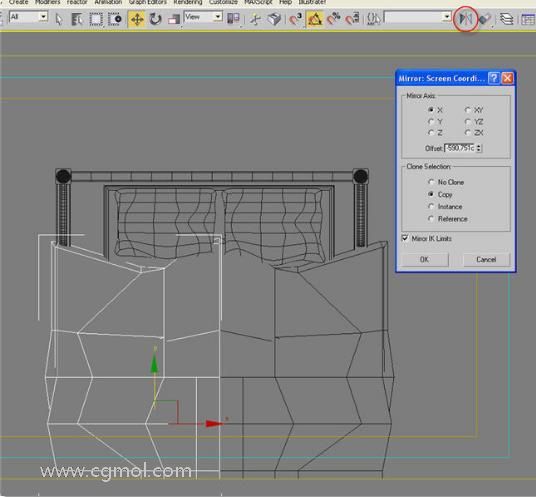
23、将两个对象和区域,选择中间的顶点(这里是32)。命中焊接按钮,然后应该有16。如果没有,尝试沿x轴缩放顶点。
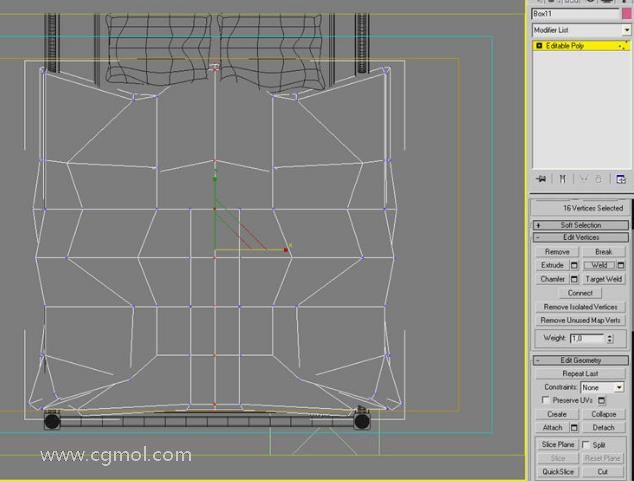
24、添加网格光滑修改一次,你可能会不得不再次调整的顶点。

上一篇: 游戏人物模型贴图制作方法及制作小技巧 下一篇: max如何快速建立简单沙发